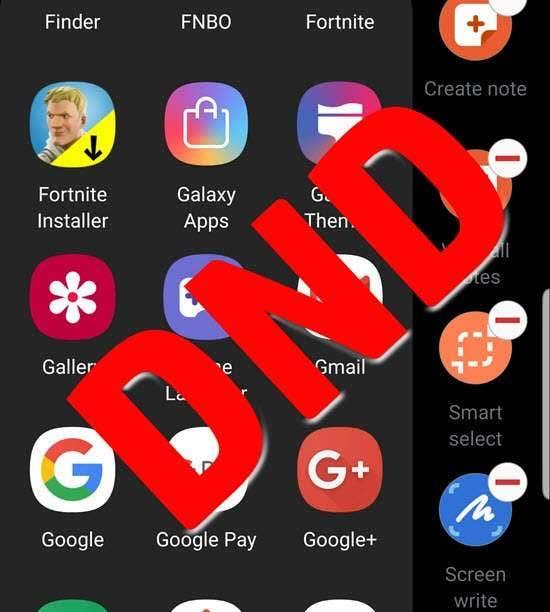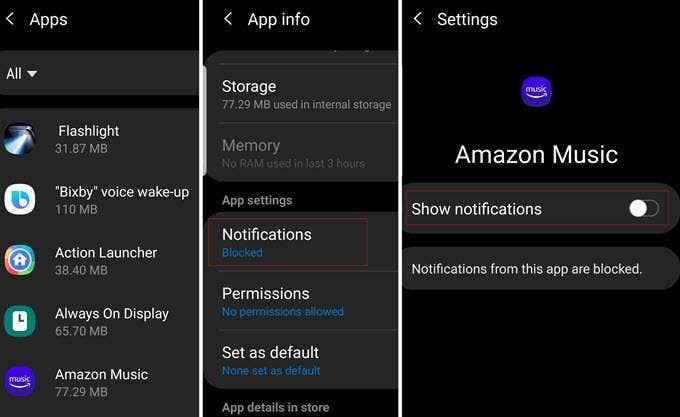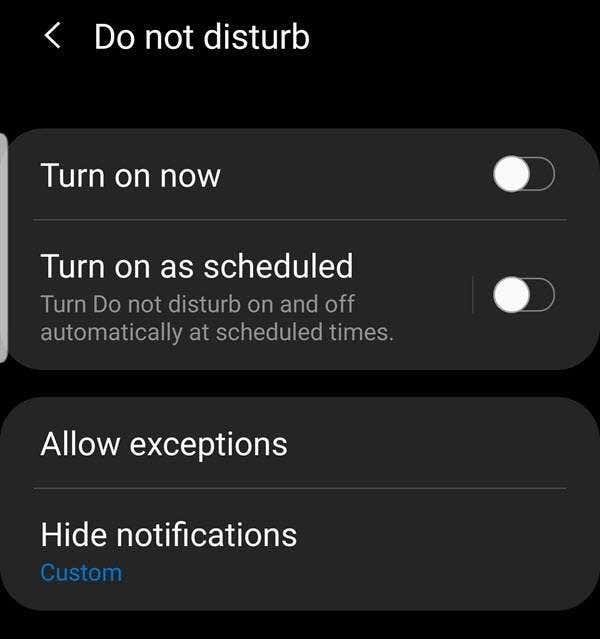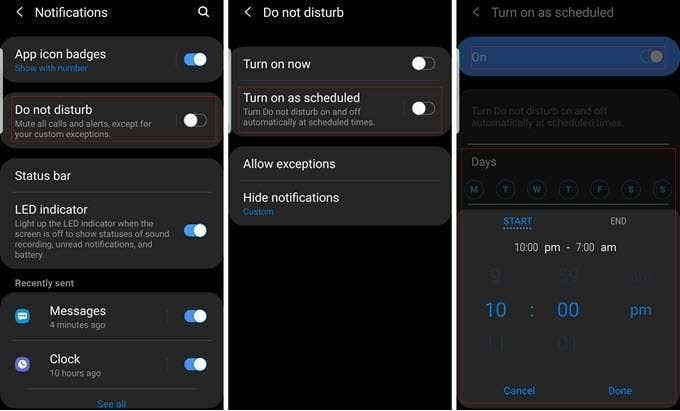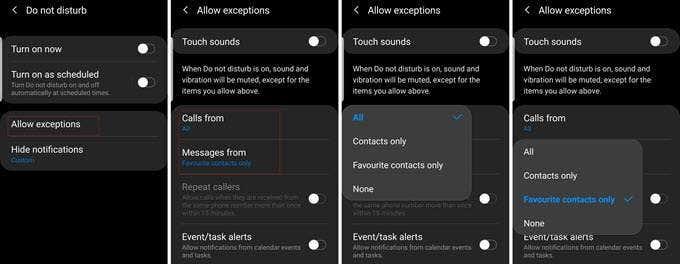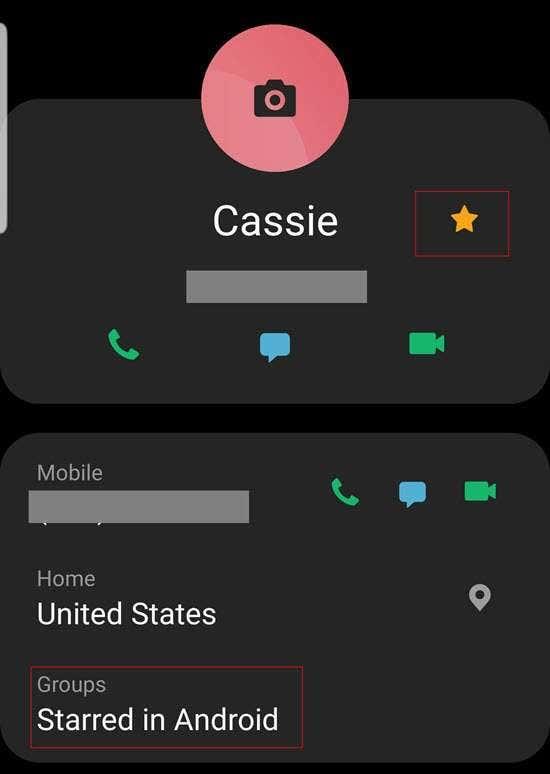De forma predeterminada, Non molestar (DND) de Android fai exactamente o que esperarías que fixera a chamada función: non importa a aplicación, chamada, correo electrónico ou mensaxe de texto que intente atoparte, o sistema operativo (SO) agarda ata que desactivas o DND antes de mostrar e/ou reproducir e/ou vibrar unha notificación.
Pero que pasa se estás esperando unha chamada importante ou quizais agardando unha notificación de pago crítica de PayPal? Ou que pasa con ese texto tan esperado daquela persoa coa que queres falar sen importar o que esteas facendo?
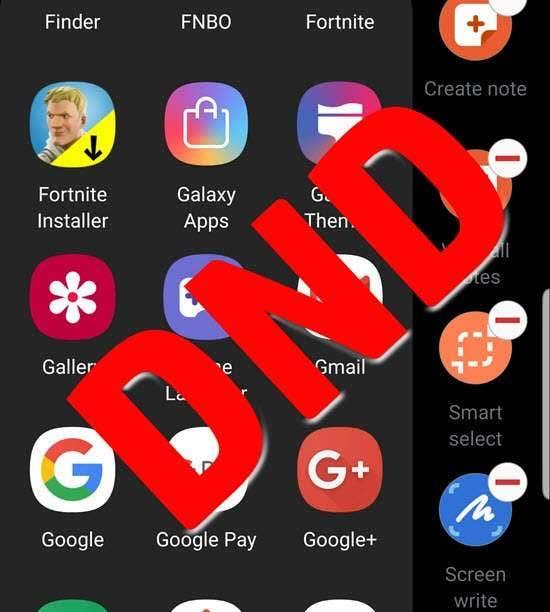
A boa noticia é que o sistema operativo ofrece, a través dun subconxunto de DND, amplos controis sobre que datos, desde que aplicación, ata quen, realmente atravesa o veo DND e cando. Pero antes de mirar e modificar o comportamento do DND, comecemos por asegurarnos de que a propia función de notificacións estea configurada de forma óptima.
Anulación de aplicacións molestas
Case todas as aplicacións teñen unha cousa ou outra das que queren notificarche, algunhas delas en exceso. Non sei vostede, pero non é preciso que me avisen inmediatamente cando a miña aplicación de banca en liña teña un cambio de política ou cada vez que se teña dispoñible unha actualización para cada aplicación do meu teléfono. Francamente, na miña opinión, só algunhas das miñas aplicacións teñen algo importante que dicir.
Non suxiro o seguinte procedemento para todas as aplicacións que instalaches, senón principalmente para aquelas nas que recibes avisos non desexados e queres detelos.
Nota: Para este procedemento e calquera outro deste artigo, os procedementos e os nomes de localización poden ser lixeiramente diferentes segundo a súa versión de Android e o fabricante do seu teléfono.
- Na lista Todas as aplicacións, desprázate ata a que queres cambiar as notificacións e tócaa para abrila.
- Desprázate ata Notificacións. Se as notificacións están activadas, a aplicación etiquetarase como Permitido , se non, a etiqueta dirá Bloqueado .
- Toca o nome da aplicación e usa o botón de alternar para configurar a configuración de notificacións desexada.
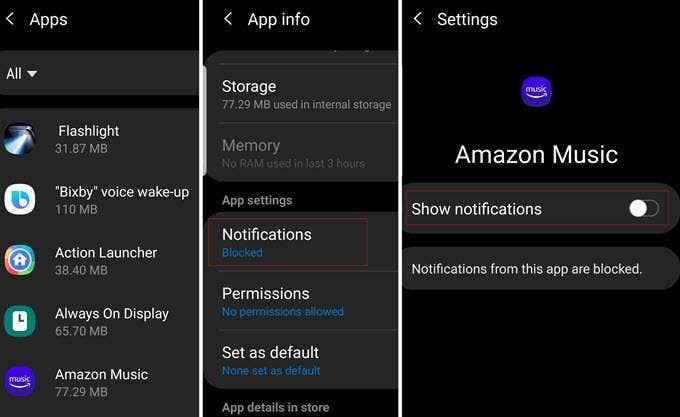
Controlar DnD co modo prioritario
Esencialmente, o que fai Non molestar é desactivar o sistema de notificacións de Android, ata que, é dicir, configure os parámetros para facer buracos na barricada do DND.
É importante ter en conta que non todos os teléfonos e versións do sistema operativo usan exactamente a mesma terminoloxía. No meu Galaxy, por exemplo, traballaremos con excepcións do DND . A primeira parte do procedemento, entón, é activar o DND, como segue:
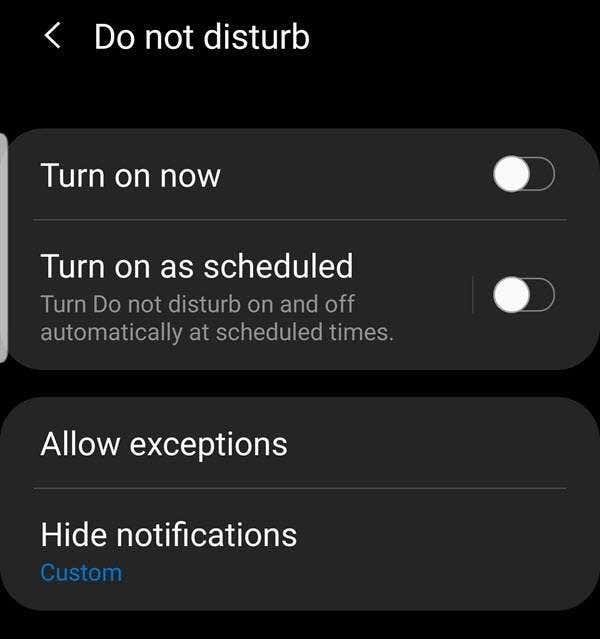
Por suposto, ao tocar Activar agora , o dispositivo pon o modo DND. Podes configurar parámetros con Permitir excepcións .
Programación do modo DnD
Como ocorre con case calquera evento, Android permíteche configurar DND para que se inicie e se deteña a horas específicas de cada día da semana. Ao tocar Activar como programado (ou o seu equivalente) mostrarase unha pantalla similar á pantalla de programación de eventos da aplicación de calendario, como se mostra aquí:
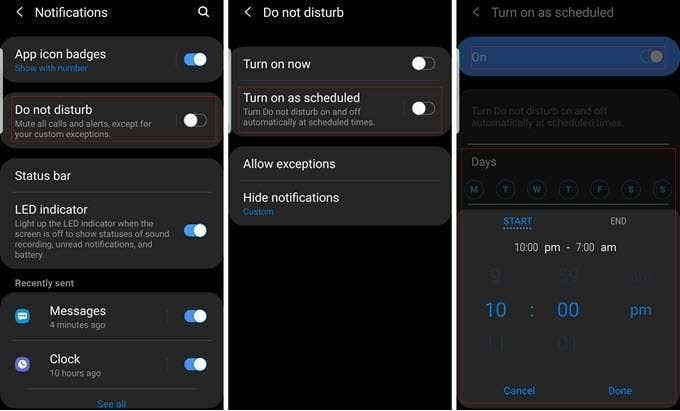
Desde aquí, despois de activar a programación, pode definir os días que desexa que se execute o DND e as horas de inicio e finalización. Nalgúns Android pode ser diferente, pero no meu Galaxy Note 9 non podo establecer períodos de activación diferentes para días específicos; é un escenario único. Non obstante, podo desactivar a función DND cando queira coa opción Activar agora/Desactivar agora mencionada anteriormente.
Establecer excepcións DnD
Podes dicirlle ao teu teléfono "Non me molestes entre as 22:00 e as 6:00 horas" e despois desaparecer durante a noite. Pero hai tantos eventos importantes posibles aos que damos as costas ao mesmo tempo.
Non é máis reconfortante dicirlle ao teu teléfono: "Non me molestes entre as 22:00 e as 6:00 horas, a non ser que chame Jackie"? Que tal: "Reter todas as chamadas, mensaxes de texto e correos electrónicos, excepto os da sala de maternidade da miña filla no hospital".
Enténdese a idea. DND é moito máis eficaz cando non tes que preocuparte polo que podes perder. Dependendo do teu teléfono, configuras regras de excepción nunha subsección de Non molestar, á que se pode acceder mediante Notificacións en Configuración, como segue.
- Vai a Configuración no teu teléfono (arrastra cara abaixo desde a parte superior de calquera pantalla e toca a icona Configuración (engrenaxe) ou toca Configuración (tamén unha icona de engrenaxe) na bandexa da aplicación.
- Escolla Aplicacións e notificacións ou, se está a usar un Samsung ou outro dispositivo con "Aplicacións" e "Notificacións" en subseccións separadas, escolla Notificacións .
- No panel de notificacións, toque Non molestar . Dependendo do teu teléfono, o que ves aquí pode diferir, pero entre as opcións está Permitir excepcións ou algo equivalente. Toca iso.
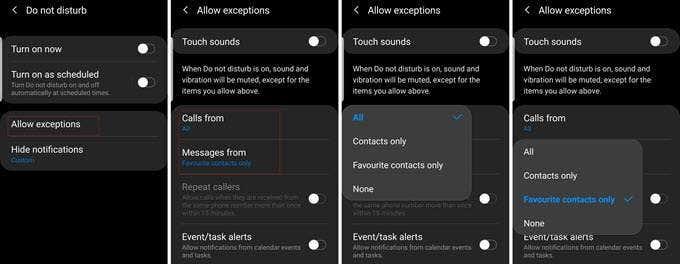
Observe os diferentes tipos de eventos, como chamadas, mensaxes de texto, alertas de eventos e tarefas e recordatorios, para os que pode crear excepcións. De novo, cada tipo de teléfono e versión do sistema operativo manexa isto de forma un pouco diferente, pero non tanto para que teñas problemas para seguir.
Con chamadas e mensaxes, tes varias opcións. Pode, por exemplo, permitir todas as chamadas; permite chamadas só das persoas da túa aplicación Contactos ou só das marcadas como favoritas (ou "marcadas con estrela") na túa aplicación de Contactos. As opcións para as mensaxes de texto son as mesmas.
Por se non é obvio, entón, a forma de restrinxir a recepción de mensaxes e chamadas só de persoas específicas é designándoas como favoritas na túa aplicación Contactos.
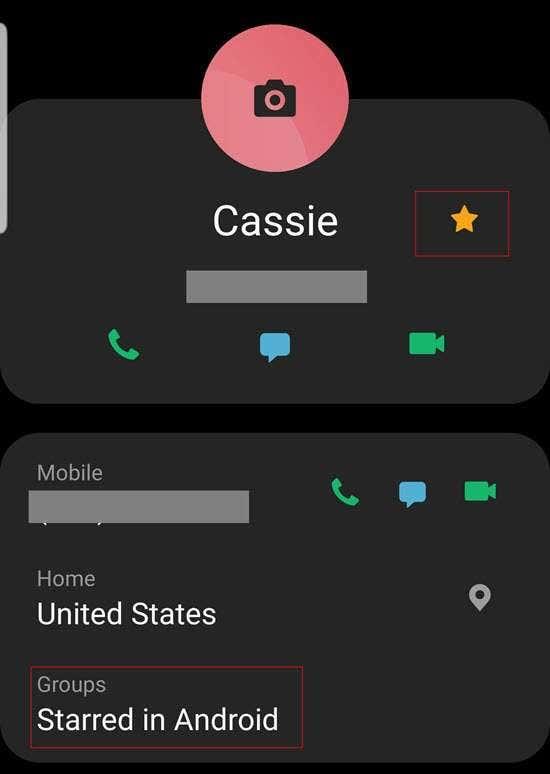
Unha forma máis de facer que o DND sexa un pouco máis eficiente e non tan implacable é a opción Repetir chamadas . Normalmente, en emerxencias a maioría da xente tentará chamalo máis dunha vez.
Cando isto ocorre, cando unha segunda chamada procede do mesmo número dentro dos 15 minutos seguintes á primeira chamada, con Repetición de chamadas activada, DND permitirá que a chamada se realice. Por suposto, isto non é exactamente infalible, pero é unha boa opción.
Moito máis que facer
Non molestar é máis robusto nalgúns dispositivos que noutros e, na súa maior parte, cubrín aquí só os conceptos básicos. Podes, por exemplo, modificar que tipos de notificacións (é dicir, son, distintivo de icona, vibración, etc.) se usan en escenarios específicos.
Digamos, por exemplo, que lle di a Android que non acenda a pantalla cando faga unha notificación ou que dete as notificacións emerxentes cando xa estás no medio de algo no teu teléfono.
En calquera caso, pode haber varias outras formas de dicirlle a Android cando e como é apropiado molestarche; o que cubrimos aquí debería axudarche a comezar.